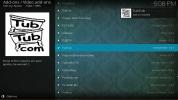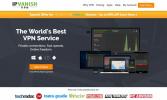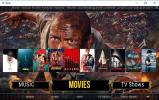Cara Mencadangkan dan Mengembalikan Kodi di Perangkat Apa Pun: Cepat dan Mudah
Menggunakan Kodi seperti menyiapkan apartemen Anda sendiri. Anda menghiasnya dengan add-ons yang tepat, Anda membuat banyak penyesuaian kecil untuk membuat hal-hal lebih intuitif untuk digunakan, Anda bahkan menghiasinya dengan wallpaper dan tema antarmuka yang berbeda! Namun, dari waktu ke waktu, Anda mungkin perlu memindahkan Kodi ke perangkat baru atau sekadar menyegarkan pemasangan dan mulai dari awal. Dan dengan rencana cadangan dan pemulihan yang baik, Anda tidak perlu membangun kembali semua penyesuaian Anda.

Garansi uang kembali 30 hari
Jaga Kodi Secure dengan VPN
Kodi sendiri adalah perangkat lunak yang sangat aman. Namun, beberapa add-on pihak ketiga yang dapat Anda instal sedikit bengkokkan aturan itu. Beberapa ekstensi telah ditemukan sumber video bajakan atau konten ilegal lainnya. Ini telah memicu bendera merah di lembaga pemerintah dan perusahaan ISP, menyebabkan mereka memberikan perhatian khusus pada semua jenis lalu lintas Kodi.
Jika Anda menjalankan Kodi, Anda bisa menjadi korban pelambatan ISP tanpa disadari atau bahkan pengawasan pemerintah. Untungnya, menggunakan VPN dapat melindungi Anda dari ancaman ini. Jaringan pribadi virtual mengenkripsi data sebelum meninggalkan perangkat Anda, mengubah paket informasi biasa menjadi kode yang tidak dapat dibaca. Tidak ada yang bisa mengatakan siapa Anda atau apa yang Anda streaming, memungkinkan Anda untuk melakukan streaming apa pun yang Anda suka tanpa khawatir.
IPVanish - VPN Terbaik untuk Kodi
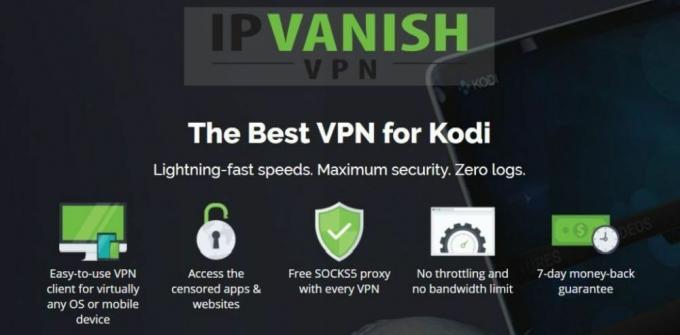
Dari semua VPN yang ada di pasaran,IPVanishmenonjol sebagai pilihan terbaik untuk Kodi. Ini mencakup enkripsi AES 256-bit yang kuat pada semua data, perlindungan kebocoran DNS untuk privasi yang ditingkatkan, dan saklar bunuh otomatis untuk melindungi dari pelanggaran yang tidak disengaja, dan kebijakan zero-logging yang luar biasa pada semuanya lalu lintas. IPVanish juga memberikan akses penuh, cepat, dan anonim ke add-on Kodi tanpa batasan pada lalu lintas P2P atau konten torrent, dan berfungsi pada hampir semua perangkat yang dapat dibayangkan. Sebagai tambahan, IPVanish menjalankan jaringan besar-besaran 950 server di 60 negara yang berbeda, semuanya sepenuhnya bebas dari pembatasan bandwidth dan pembatasan kecepatan!
IPVanish menawarkan jaminan uang kembali 7 hari yang artinya Anda punya waktu seminggu untuk mengujinya bebas risiko. Harap dicatat bahwa Pembaca Adiktif bisa hemat 60% di sini pada rencana tahunan IPVanish, menurunkan harga bulanan menjadi hanya $ 4,87 / bln.
Tentang Mencadangkan dan Memulihkan
Kodi adalah perangkat lunak yang sangat user-friendly. Ini sepenuhnya gratis dan open-source, artinya siapa pun dapat menginstalnya, dan siapa pun dapat mengintip kode sumbernya. Itu juga dirancang untuk berinteraksi dengan perangkat lunak pihak ketiga. Dengan membuat pengaya, komunitas Kodi dapat menambahkan fungsionalitas ke perangkat lunak inti yang tidak pernah diimpikan oleh pengembang.
Kelemahan dari semua ini adalah mudahnya mengalami masalah. Menginstal, mencopot pemasangan, dan menginstal ulang berton-ton ekstensi yang berbeda meninggalkan jejak file di belakang, yang dapat mengacaukan sistem Anda dari waktu ke waktu. Terutama menyangkut jika Anda menjalankan Kodi pada smartphone, Fire TV Stick, atau perangkat berdaya rendah lainnya. Agar Kodi cepat dan bersih, sebaiknya buat cadangan rutin, lakukan refresh pabrik, lalu mulai lagi dengan pengaturan yang dipulihkan.
Di bawah ini adalah langkah-langkah dasar yang perlu Anda ambil untuk melakukan pencadangan dan pengembalian lengkap. Nantinya, kami akan menguraikan alat terbaik yang dibutuhkan untuk pekerjaan itu.
Langkah Pertama - Buat Cadangan
Tidak peduli seberapa kacau Kodi, selalu ada tambahan atau dua yang tidak ingin Anda pisahkan. Mungkin sulit ditemukan di internet, mungkin Anda perlu berbulan-bulan untuk membuatnya dengan benar. Either way, menjaga potongan informasi tertentu adalah untuk apa cadangan.
Langkah pertama dalam setiap penyegaran Kodi adalah menyimpan pengaturan Anda saat ini. Di bagian selanjutnya kita akan membahas alat mana yang dapat membantu Anda melakukan ini, tetapi untuk sekarang, ketahuilah bahwa Anda bisa menyimpan semuanya dari daftar sumber ke repositori ke konfigurasi tambahan, semuanya dengan menekan a tombol.
Berikutnya - Refresh Pabrik
Setelah Anda mengamankan barang-barang penting, sekarang saatnya untuk mengeluarkan Kodi! Refresh pabrik (kadang-kadang disebut pengembalian pabrik) adalah pengaturan umum yang ditemukan di sejumlah alat Kodi yang berbeda. Sederhananya, ini menghapus semua yang terkait dengan instalasi Kodi Anda, termasuk add-on, thumbnail, dan kedua pengaturan dan file konfigurasi. Sama seperti Anda menginstal Kodi baru dari pabrik.
Tergantung pada perangkat Anda, Anda juga dapat menghapus Kodi dan menginstalnya kembali secara manual. Terkadang ini bisa lebih cepat daripada penyegaran pabrik, terutama jika Anda menggunakan perangkat seluler. Secara umum, kami sarankan pemilik Android dan iOS mengganti langkah ini dengan penghapusan dan unduhan ulang kuno.
Akhirnya - Kembalikan Data Anda
Setelah kanvas dihapus, saatnya untuk mengembalikan pengaturan Anda yang paling berharga untuk menjalankan Kodi lagi. Langkah ini mengambil data yang Anda buat sebelumnya dalam proses dan menambahkannya ke instalasi Kodi baru Anda. Cepat, tidak berbahaya, dan mudah dilakukan. Anda juga akan menghargai tidak harus mengatur semuanya dari awal lagi.
Cadangkan dan Pulihkan Kodi dengan Wisaya Kodi
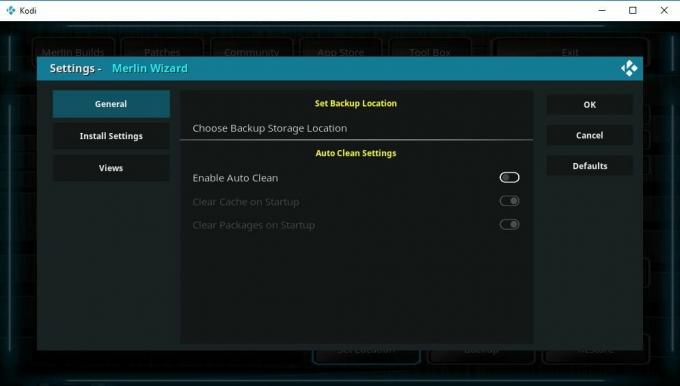
Kodi sendiri tidak dilengkapi dengan fitur cadangan atau pengembalian. Tentu, Anda dapat menyalin lusinan file secara manual dan menghapus Kodi dengan tangan, tetapi siapa yang punya waktu untuk itu? Sebaliknya, gunakan add-on wizard yang bagus. Ini akan melakukan semua pencadangan, pengaturan ulang, dan mengembalikan pekerjaan untuk Anda.
Cara Memasang Kodi Wizards
Sebagian besar, penyihir Kodi seperti add-on lainnya. Mereka dibundel dalam repositori, yang merupakan kumpulan file besar yang di-host di server eksternal. Untuk mendapatkan wizard, Anda perlu menginstal repo terlebih dahulu, lalu gali dan temukan add-on yang tepat di dalamnya. Kodi menawarkan beberapa metode untuk menginstal repositori baru, tetapi kami lebih memilih metode "sumber eksternal", karena cara kerjanya sama pada setiap platform.
Sebelum Anda memasang apa pun, ikuti langkah-langkah cepat di bawah ini untuk mengatur Kodi untuk mengelola unduhan eksternal untuk Anda.
- Buka menu utama Kodi, lalu klik ikon roda gigi untuk masuk Menu sistem.
- Pergi ke Pengaturan sistem dan kemudian klik Add-on.
- Klik slider di sebelah Sumber yang tidak diketahui. Pastikan menghadap ke kanan.
- Menerima pesan peringatan.
Apakah Penyihir Aman?
Pastinya ya. Mereka bisa dibilang bahkan lebih aman daripada add-on Kodi lainnya, karena mereka jarang menyertakan tautan ke segala jenis konten, hanya alat pemeliharaan dan skrip cadangan. Mereka biasanya juga tidak membuat perubahan dramatis pada sistem Anda, jadi Anda tidak perlu khawatir tentang menghapus sesuatu yang penting secara tidak sengaja. Wizards menguraikan file apa yang akan mereka hapus dan memberi Anda banyak peringatan sebelum melakukannya. Mereka aman, dan mereka juga cukup bodoh.
Instal Wizard untuk Cadangkan dan Pulihkan Kodi
Siap memulai cadangan dan memulihkan petualangan? Di bawah ini adalah tambahan penyihir favorit kami yang tersedia dari komunitas pengembangan tidak resmi Kodi. Masing-masing menawarkan berton-ton alat perawatan dan pembersihan, bersama dengan penyegaran, cadangan, dan pengaturan pengembalian pabrik. Pilih penyihir yang Anda suka, lalu ikuti instruksi untuk menginstalnya dan menggunakannya untuk melindungi data Kodi sensitif Anda.
Brettus Builds Wizard
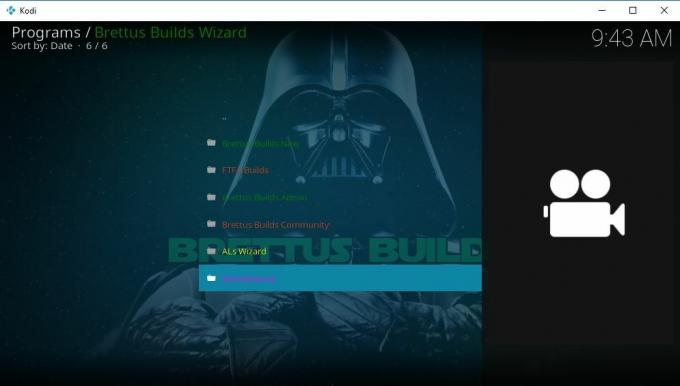
Brettus Repository memiliki beragam pengaya streaming yang besar, dan dilengkapi dengan wizard unik yang juga bagus dan mudah digunakan. Selain fungsi pembersihan, pencadangan, dan pengembalian, Brettus Wizard memungkinkan Anda menginstal bangunan kustom, memperbaiki add-on yang bermasalah, atau memaksa menutup Kodi. Bahkan ada opsi reset pabrik bawaan untuk membuat pembersihan Kodi Anda seotomatis mungkin.
Cara Memasang Brettus Builds Wizard
Repo Brettus tersedia melalui repositori terpisah. Anda harus menginstalnya terlebih dahulu, lalu repo Brettus, dan akhirnya wizard itu sendiri. Prosesnya tidak terlalu memakan waktu, jadi jangan khawatir!
- Buka Kodi, buka menu utama, lalu klik menu ikon roda gigi.
- Pergi ke Manajer File> Tambahkan Sumber.
- Tambahkan URL berikut: http://toptutorialsrepo.co.uk/kodi/Repos/
- Masukkan nama yang mudah diingat, seperti toptuts
- Klik baik. Kodi akan secara otomatis menambahkan repo ke daftar sumber Anda.
- Kembali ke menu utama dan pilih Add-on.
- Klik tautan ikon kotak di atas.
- Memilih Instal dari File Zip, lalu pilih repo yang Anda sebutkan di atas.
- Gulir ke bawah dan temukan file bernama gudang. Zip Brettusrepo - #. #
- Instal repo, lalu kembali ke menu kotak terbuka dan pilih Instal dari Repositori.
- Pilih entri yang bernama Brettus Builds Repository.
- Navigasi ke Pengaya program dan mencari Brettus Builds Wizard.
- Klik untuk menginstal wizard.
Gunakan Brettus Wizard Backup dan Restore Kodi
Brettus Builds adalah salah satu penyihir yang lebih mudah, fakta bahwa pengguna smartphone Kodi pasti akan menghargai. Anda akan dapat mengatur dan mengembalikan cadangan dengan mudah, dan Anda bahkan dapat menjalankan opsi setel ulang pabrik untuk menyesuaikan bit data mana yang ingin Anda hapus. Ini penyihir yang sempurna untuk memulai awal dengan Kodi di perangkat apa pun.
- Pergi ke menu utama Kodi dan pilih Pengaya> Pengaya Saya
- Temukan ikon Brettus Builds Wizard dan klik.
- Memilih Konfigurasikan di dasar.
- Pastikan Penyimpanan Cadangan tab dipilih, lalu atur lokasi untuk menyimpan konten cadangan Anda. Suatu tempat yang mudah ditemukan adalah yang terbaik, seperti folder desktop.
- Jalankan Brettus Builds Wizard dan pilih Folder pemeliharaan.
- Memilih Cadangkan / Kembalikan Konten pilihan.
- Selanjutnya, pilih Cadangkan Konten Saya.
- Brettus akan menunjukkan kepada Anda daftar opsi cadangan. Memilih Cadangan Penuh untuk menyimpan semuanya, atau memilih item satu per satu. Addons dan Sumber cadangan sangat penting.
- Menggunakan Bersihkan / Lap Pilihan di Brettus ke reset pabrik Kodi.
- Untuk mengembalikan pengaturan Anda, ikuti instruksi yang sama di atas tetapi pilih Mengembalikan dari pada Cadangkan.
Cosmic Saints Wizard
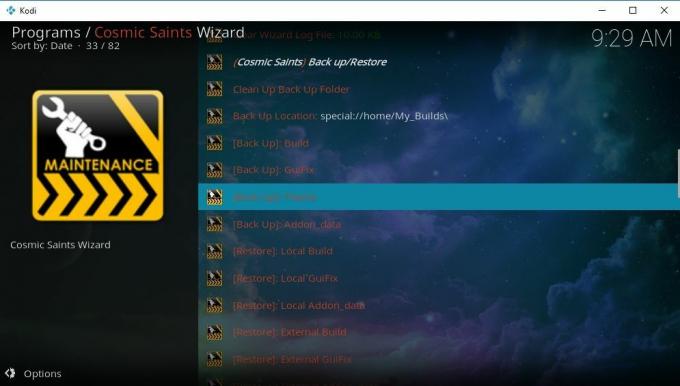
Cosmic Saints Wizard adalah alat pemeliharaan dan cadangan yang luar biasa. Muncul dengan semua fitur yang Anda butuhkan untuk menjaga Kodi bersih dan rapi, dan itu termasuk installer apk / uninstaller berguna Android dan pengguna Fire TV Stick akan tumbuh untuk mencintai! Lebih baik lagi, Cosmic Saints Wizard membagi cadangan dan mengembalikan opsi ke dalam kategori individu. Tidak ingin mencadangkan seluruh bangunan Anda? Tidak perlu, cukup simpan pengaturan add-on dan Anda sudah mengatur.
Memasang Cosmic Saints Wizard
CS Wizard hadir sebagai instalasi mandiri, artinya Anda tidak perlu menginstal repositori, cukup ambil file add-on dan pergi dari sana.
- Mengunjungi Halaman unduhan plugin CSaintsWizard di browser web Anda.
- Unduh file zip bernama CSaintsWizard-1.2.9.zip. Simpan di tempat yang nyaman sehingga Anda dapat mengaksesnya kembali dalam sekejap.
- Buka Kodi dan pilih Add-on dari bilah navigasi.
- Klik ikon kotak, lalu pilih Instal dari file zip.
- Arahkan ke tempat Anda menyimpan file CSaintsWizard.zip, lalu klik baik.
- Cosmic Saints Wizard akan diinstal di latar belakang. Periksa menu add-on utama dalam beberapa saat dan Anda akan melihat wizard, siap dijalankan.
Gunakan Cosmic Saints Wizard untuk Mencadangkan dan Mengembalikan Kodi
Setelah CS Wizard diinstal, Anda dapat membuat atau mengembalikan cadangan pada perangkat apa pun hanya dalam beberapa detik.
- Jalankan wizard dan pilih Alat Perawatan dari menu utama.
- Gulir setengah ke bawah layar berikutnya sampai Anda melihat putih Cadangkan / Pulihkan bagian.
- Pertama, pilih lokasi cadangan, suatu tempat yang mudah ditemukan seperti desktop Anda.
- Selanjutnya, pilih masing-masing item yang ingin Anda cadangkan. Addon_data dan Build sangat disarankan.
- Setelah cadangan selesai, Anda boleh mereset Kodi atau mencopotnya sepenuhnya.
- Untuk memulihkan, buka bagian yang sama, lalu cari satu per satu Kembalikan opsi mengaktifkan.
Merlin Wizard
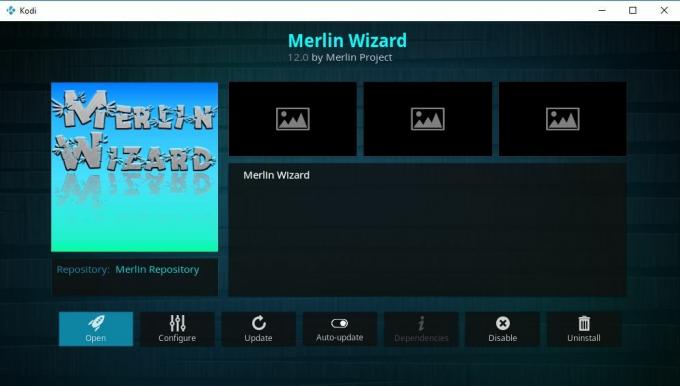
The Merlin Wizard adalah proyek mandiri yang membuat segala sesuatunya sederhana. Antarmuka hadir dengan hanya beberapa fitur pembersihan, tidak ribuan opsi ditemukan di sebagian besar penyihir. Cadangkan dan kembalikan rutinitasnya juga jelas dan mudah ditemukan.
Cara Memasang Wisaya Merlin
Memasang Merlin bagus dan mudah. Cukup ambil repo dari situs yang ditautkan di bawah, tambahkan ke Kodi, lalu ambil pengaya!
- Mengunjungi Halaman unduhan repositori Merlin di browser web Anda.
- Unduh file zip bernama repository.merlin.zip
- Buka Kodi dan pilih Add-on dari bilah navigasi.
- Klik ikon kotak, lalu pilih Instal dari file zip.
- Arahkan ke tempat Anda menyimpan file repository.merlin.zip, lalu klik baik.
- Kembali ke menu ikon kotak, lalu pilih Instal dari repositori.
- Pilih Merlin Repository> Program add-ons> Merlin Wizard dan instal.
- Ketika proses selesai, meluncurkan Wizard Merlin dari menu add-on utama Anda kapan saja.
Cadangkan dan Kembalikan dengan Merlin Wizard
Merlin Wizard mungkin tidak memiliki ribuan fitur gila, tetapi opsi pencadangan dan pengembaliannya sangat mudah digunakan. Hanya tiga tombol untuk diklik, itu dia!
- Jalankan Wizard Merlin, lalu klik Kotak Alat di bagian atas layar.
- Di bagian bawah Anda akan melihat bagian bertanda Backup / Restore Center. Mulailah dengan mengklik “Tetapkan Lokasi“.
- Pilih lokasi penyimpanan cadangan di menu. Suatu tempat yang mudah ditemukan adalah yang terbaik, seperti desktop Anda.
- Klik tautan Cadangkan tombol. Wizard akan meminta konfirmasi sebelum memulai.
- Setelah selesai, konten Anda akan aman dan sehat. Reset pabrik Kodi, hapus instalannya, atau lakukan apa saja!
- Untuk memulihkan, kembali ke halaman Kotak Alat Merlin, klik Pulihkan, lalu temukan file pemulihan yang tersimpan di perangkat Anda.
Cadangkan dan Kembalikan di Perangkat Lain
Petunjuk dan penyihir di atas akan berfungsi pada perangkat apa pun tempat Anda dapat menginstal Kodi. Tongkat TV Api? Ya. Kotak TV Android? Anda bertaruh! Anda dapat mengikuti panduan dengan cara yang persis sama, menggantikan klik untuk penekanan tombol remote control atau ketukan layar sentuh. Namun, ada beberapa pertimbangan unik yang dapat Anda pertimbangkan untuk perangkat alternatif. Sedikit optimasi yang dapat membuat segalanya berjalan lebih lancar dari yang Anda harapkan.
Hapus dan Instal Ulang pada Perangkat Android
Punya Kodi di smartphone atau tablet, terutama yang menjalankan Android? Jauh lebih cepat untuk membuat cadangan pengaturan Anda kemudian menghapus aplikasi secara manual daripada melakukan penyegaran penuh pabrik. Lewati detail reset di atas dan cukup hapus Kodi dengan menyeretnya ke ikon uninstall di ponsel Anda. Kembali ke Google Play Store untuk mengunduh Kodi lagi, lalu lanjutkan instruksi di atas untuk mengembalikan pengaturan Anda sebelumnya. Mudah!
Reset Pabrik pada Perangkat Alternatif
Jika Anda menjalankan Kodi pada perangkat yang tidak mendukung aplikasi tersebut, kemungkinan Anda menghabiskan banyak waktu untuk mencoba menginstal perangkat lunak di tempat pertama. Tidak perlu mencopot pemasangan Kodi untuk melakukan pencadangan dan pengembalian. Cukup jalankan opsi setel ulang pabrik di salah satu penyihir dan aplikasi Anda akan sebagus yang baru. Faktanya, melakukan pencadangan rutin dapat menyelamatkan Anda dari banyak masalah di masa mendatang, jadi jangan ragu untuk memperbarui pembaruan Anda setiap bulan.
Pengaturan Transfer dengan Cadangan
Mencadangkan data Kodi tidak harus dipasangkan dengan reset dan pengembalian pabrik langsung. Anda dapat menyimpan data pengaturan di perangkat apa pun, memindahkan file ke perangkat lain, lalu menggunakan wizard untuk memulihkan dari sana. Ini adalah cara cepat dan mudah untuk mem-porting pengaturan Anda di satu perangkat ke perangkat lainnya. Kasing penggunaan terbaik untuk ini adalah mengatur Kodi di PC atau laptop Anda, membuat cadangan, memindahkan konten ke kotak TV atau ponsel cerdas Anda, lalu mengembalikannya dari sana. Bam, kustomisasi Kodi instan di mana saja Anda mau!
Kesimpulan
Kodi adalah perangkat lunak luar biasa yang menawarkan banyak opsi penyesuaian. Menjaga data Anda aman juga bagus dan mudah, berkat add-on wizard pihak ketiga. Simpan pengaturan Anda, kirim ke perangkat lain, pulihkan setelah pengaturan ulang pabrik, lalu terus streaming seolah tidak ada yang terjadi!
Mengalami masalah kinerja setelah reset pabrik? Lihat panduan kami di berurusan dengan buffering di Kodi.
Apakah menurut Anda panduan ini bermanfaat? Punya rekomendasi penyihir lain yang menurut Anda tepat untuk pekerjaan itu? Tinggalkan kami komentar di bagian di bawah ini!
Pencarian
Tulisan Terbaru
Add-on Kodi Terbaik untuk Anak-Anak yang Aman dan Berfungsi
Jika Anda adalah pengguna Kodi biasa, maka Anda akan tahu itu bagus...
Liga Primer di Kodi: Cara Menyaksikan Liga Primer di Perangkat Anda
Jika Anda penggemar sepak bola (atau sepak bola jika Anda berada di...
Cara Memasang Nefarious Kodi Build
Bagian dari apa yang membuat pusat media open-source Kodi begitu me...